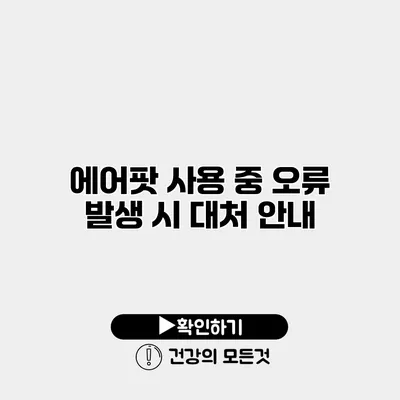에어팟은 현대인들의 필수 아이템으로 자리 잡았어요. 하지만 사용 중 예상치 못한 오류가 발생하면 매우 불편하죠. 에어팟을 사용하는 동안 오류가 발생할 경우 어떻게 대처해야 하는지 알아보도록 할게요. 이 글에서는 다양한 오류 유형과 그 해결 방법에 대해 자세히 설명할 거예요.
✅ 레노버 노트북 배터리 수명 늘리는 팁을 확인해 보세요.
에어팟 오류의 주요 유형
에어팟 사용 중 발생할 수 있는 오류는 여러 가지가 있어요. 이 부분을 좀 더 구체적으로 살펴보도록 할게요.
연결 문제
에어팟이 아이폰이나 다른 기기와 연결되지 않을 때가 있어요. 이럴 경우 다음과 같은 방법을 시도해 보세요.
- 기기 재시동: 가장 간단하지만 효과적인 방법이에요. 아이폰이나 연결된 기기를 재부팅해보세요.
- 블루투스 설정 확인: 설정 > 블루투스에서 에어팟이 ‘연결됨’ 상태인지 확인하세요. 만약 사라졌다면 다시 페어링해 주셔야 해요.
음질 문제
가끔 에어팟의 음질이 떨어지는 경우가 있어요. 이럴 땐 다음과 같은 점을 확인해 보세요.
- 주변 소음 확인: 소음이 많은 환경에서 사용하고 있다면 음질이 저하될 수 있어요. 조용한 곳에서 다시 시도해보세요.
- 배터리 상태 체크: 배터리가 부족하면 음질에 영향을 미칠 수 있어요. 충전 후 다시 확인해 보세요.
자동 연결 오류
에어팟은 자동으로 기기에 연결될 수 있지만 때로는 이러한 기능이 작동하지 않을 수 있어요. 이럴 경우 다음 방법을 시도해 보는 것이 좋아요.
- 설정 초기화: 설정 > 블루투스에서 에어팟을 ‘잊어버리기’ 한 후 다시 페어링 해보세요.
- 앱 확인: 사용 중인 음악 재생 앱이 정상인지 확인하고, 업데이트가 필요한지 체크하세요.
배터리 문제
에어팟의 배터리 소모가 빠르다고 느낄 때도 많아요. 이를 해결하기 위한 팁은 다음과 같은데요.
- 충전 케이스 확인: 충전 케이스가 정상적으로 작동하는지, 배터리 잔량이 충분한지 확인하세요.
- 어플리케이션 종료: 백그라운드에서 실행 중인 앱이 있는 경우 종료해보세요.
각 오류에 따른 해결 방법 요약
아래의 표는 에어팟 오류의 주요 유형과 그 해결 방법을 요약한 내용이에요.
| 오류 유형 | 해결 방법 |
|---|---|
| 연결 문제 | 기기 재시동, 블루투스 설정 확인 |
| 음질 문제 | 주변 소음 확인, 배터리 상태 체크 |
| 자동 연결 오류 | 설정 초기화, 앱 확인 |
| 배터리 문제 | 충전 케이스 확인, 어플리케이션 종료 |
✅ 에어팟 사용 중 발생할 수 있는 오류와 해결 방법을 알아보세요.
추가적인 팁
- 펌웨어 업데이트: 에어팟의 펌웨어가 최신인지 확인하세요. 최신 버전으로 업데이트하면 많은 문제가 해결될 수 있어요.
- 주변 기기 확인: 다른 블루투스 기기와의 간섭이 있을 수 있으니, 다른 기기를 모두 끄고 테스트해보세요.
- 정기적인 청소: 에어팟의 스피커 부분이나 충전 포트를 정기적으로 청소해 주세요. 먼지가 있으면 음질에도 영향을 줄 수 있어요.
연결 체크리스트
에어팟 연결 상태를 점검하기 위한 체크리스트를 제공할게요.
- 에어팟이 충전 중인가요?
- 블루투스가 활성화되어 있나요?
- 에어팟이 다른 기기와 연결되어 있지 않은가요?
- 기기 드라이버가 최신인가요?
결론
에어팟 사용 중 오류가 발생하더라도 표준 해결 방법을 따르면 문제를 쉽게 해결할 수 있어요. 특히 에어팟의 블루투스 연결 문제나 음질 저하는 대부분 간단한 방법으로 해결 가능하죠. 규칙적인 유지보수와 관리로 에어팟을 항상 최상의 상태로 유지해보세요. 여러분의 소중한 에어팟, 잘 관리하여 오랜 시간 함께하세요!
자주 묻는 질문 Q&A
Q1: 에어팟이 기기와 연결되지 않을 때 어떻게 해야 하나요?
A1: 기기를 재시동하고 블루투스 설정에서 에어팟의 연결 상태를 확인하세요.
Q2: 에어팟의 음질이 떨어질 경우 어떻게 해결할 수 있나요?
A2: 주변 소음을 확인하고 배터리 상태를 체크한 후 조용한 곳에서 다시 시도해보세요.
Q3: 에어팟의 배터리 소모가 빠를 때 어떤 조치를 취해야 하나요?
A3: 충전 케이스와 배터리 잔량을 확인하고, 백그라운드에서 실행 중인 앱을 종료해보세요.